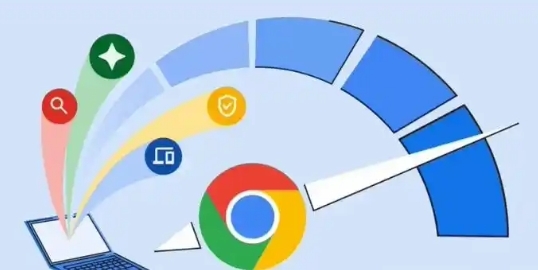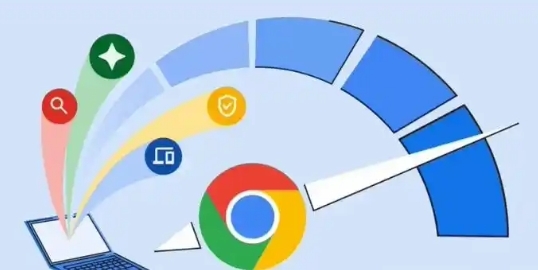
在当今数字化的时代,我们常常需要在各种场景下保存网页内容以便后续查阅或分享。而将网页保存为 PDF 格式无疑是一种非常实用且常见的方式。下面将详细为大家讲解在谷歌浏览器中如何轻松地将网页保存为 PDF 文件。
首先,确保你已经打开了需要保存的网页,并且使用的是谷歌浏览器。这是整个操作的基础前提,因为不同浏览器的操作步骤可能会有所不同。
接着,点击浏览器右上角的三个点图标,这通常会弹出一个菜单选项。在这个菜单中,找到“打印”选项并点击它。这个“打印”功能其实不仅仅用于连接打印机进行纸质文档打印,在这里它还承担着将网页内容转化为 PDF 格式的重要任务。
进入打印设置页面后,你会看到一些常规的打印参数设置选项,如纸张大小、打印份数等。但对于我们此次保存网页为 PDF 的需求来说,重点关注的是“目的地”这一栏。在这里,你需要将其设置为“另存为 PDF”。这一关键步骤决定了最终文件的保存格式和去向。
然后,你可以根据自己的需求对 PDF 文件的一些属性进行设置,比如页面布局。你可以选择“纵向”或“横向”,这取决于网页内容的呈现方式以及你对阅读习惯的偏好。如果网页内容较多且较窄,可能选择“横向”布局会更便于阅读;反之,若内容相对较少且较宽,“纵向”布局或许更为合适。
此外,还可以考虑是否包含背景图像、颜色等元素。如果你希望生成的 PDF 文件尽可能简洁,不包含网页上那些复杂的背景图案,那么可以取消勾选“背景图形”选项。这样可以使生成的 PDF 文件更加清晰、专注于文字内容本身,也有利于在一些对文件大小有限制的场景下使用。
当你完成上述所有相关设置后,点击页面中的“保存”按钮。此时,浏览器会弹出一个保存对话框,让你选择保存的位置以及输入文件名。你可以根据自己的文件管理习惯,选择合适的文件夹进行保存,并为这个即将生成的 PDF 文件取一个易于识别的名称,方便日后查找和使用。
最后,等待片刻,浏览器就会自动完成网页到 PDF 文件的转换过程,并将其保存到你指定的位置。至此,你就成功地在谷歌浏览器中将所需的网页保存为 PDF 格式了。无论是用于个人知识储备、资料整理,还是与他人分享交流,这种保存方式都能为你提供极大的便利。通过以上这些简单易懂的操作步骤,相信你已经掌握了在谷歌浏览器中保存网页为 PDF 的方法,快去试试吧,让重要信息以更便捷的形式留存下来。